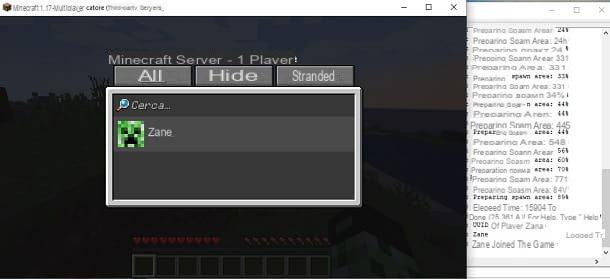Comment créer une Web TV gratuite
pour créer une Web TV sans dépenser un centime, vous pouvez envisager des services de partage de vidéos qui permettent à la fois la diffusion en direct et le partage de séquences préenregistrées. C'est la solution idéale pour les utilisateurs qui n'ont pas de besoins particuliers, si ce n'est de montrer leur contenu au public. Quels sont ces services ? je te le dis tout de suite !
YouTube

Si vous vous demandez si c'est possible créer une Web TV YouTube, vous serez heureux de savoir que la réponse est oui. En effet, le célèbre service de partage de vidéos de Google permet d'ouvrir sa propre chaîne comme s'il s'agissait d'une Web TV, avec la possibilité à la fois de mettre en ligne des vidéos enregistrées et de diffuser en direct. Il est également disponible sous forme d'application pour les appareils Android et iPhone/iPad.
Si vous pensez que YouTube est la solution qui correspond le mieux à vos besoins, liée à la page principale de la plateforme, cliquez sur le bouton Clients enregistrés, en haut à droite, et sélectionnez leCompte Google avec lequel vous avez l'intention de vous connecter. Si vous n'en avez pas encore, choisissez vos options Compte Crea ONU et suivez les instructions affichées à l'écran pour créer un compte Google.
Une fois cela fait, cliquez sur le vôtre photo visible en haut à droite (ou sur la initiale de votre nom, si vous n'avez pas encore personnalisé votre compte Google) et choisissez l'option Créer une chaîne dans le menu qui s'affiche. Dans le nouvel écran qui apparaît, cliquez sur le bouton sélectionner relative à l'option qui vous intéresse : Utilisez votre nom, pour créer une chaîne YouTube en utilisant votre nom et prénom, ou Utiliser un nom personnalisé, si vous souhaitez choisir le nom à associer à la chaîne YouTube que vous créez.

À ce stade, dans les sections Télécharger une photo de profil, Parlez de votre chaîne aux spectateurs e Ajouter des liens vers vos sites, saisissez les informations nécessaires pour personnaliser votre chaîne et terminer sa configuration. Pour la procédure détaillée, je vous laisse mon guide sur la façon de créer une chaîne YouTube.
Vous êtes maintenant prêt à commencer à télécharger le contenu qui vous intéresse. Pour publier une nouvelle vidéo, cliquez sur l'icône caméra vidéo, en haut à droite, et sélectionnez l'option Télécharger une video, pour publier une vidéo YouTube que vous avez précédemment enregistrée, ou En direct, pour diffuser en direct. Dans ce dernier cas, il sera utile de savoir que vous devez d'abord vérifier votre compte : à cet égard, mon tutoriel sur comment faire du live sur YouTube peut être utile.
Enfin, je tiens à préciser que sur YouTube il est possible de créer des playlists, monétiser des vidéos, mettre des pochettes sur des vidéos, créer une pochette pour la chaîne et bien plus encore, toutes fonctions utiles pour réussir sur YouTube et donner plus de visibilité à votre Web-télé.
Twitch

Parmi les solutions sans frais que vous pouvez envisager pour créer une Web TV il y a aussi Twitch. Si vous n'en avez jamais entendu parler, sachez qu'il fait partie des services de streaming vidéo les plus populaires au monde, principalement axés sur les contenus diffusés en direct, et encore plus particulièrement pour ceux dédiés au gaming. C'est, en effet, la solution idéale pour ceux qui souhaitent créer une Web TV dédiée aux jeux vidéo. Il est également disponible sous forme d'application pour Android et iOS / iPadOS.
Pour créer votre compte sur Twitch, connecté à la page principale du service, cliquez sur le bouton Recevoir, en haut à droite, saisissez les données requises dans les champs Nom d'utilisateur, Mot de passe, Date de naissance ed Email et appuyez sur le bouton Recevoir, pour terminer l'enregistrement.
Une fois cela fait, pour personnaliser votre chaîne, cliquez sur le boutonOmino, en haut à droite, sélectionnez l'option réglages du menu qui apparaît et, dans la nouvelle page ouverte, agir dans les sections profil, Chaînes et vidéos e Sécurité et confidentialité, pour modifier votre chaîne.
A ce stade, pour diffuser sur Twitch depuis votre ordinateur, il vous suffit de télécharger Twitch Studio sur votre ordinateur ou utilisez un programme tiers, tel qu'OBS, et terminez sa configuration. Pour en savoir plus, je vous laisse mon guide sur la façon de streamer sur Twitch.
Enfin, je précise qu'avec Twitch, vous pouvez également gagner de l'argent avec votre propre contenu. En parlant de cela, mes guides sur le fonctionnement de Twitch et sur la façon de grandir sur Twitch peuvent vous être utiles.

Facebook est une autre bonne solution pour créer une Web TV. En effet, il est possible de mettre en ligne du contenu vidéo et de le diffuser en direct, soit depuis votre profil, soit en créant un groupe ou une page Facebook. Comme vous le savez bien, le célèbre réseau social est également disponible sous forme d'application pour Android et iOS/iPadOS.
Pour continuer et créer une Web TV sur Facebook, connectée à la page principale du réseau social et, si vous ne l'avez pas déjà fait, accédez à votre compte en saisissant les données dans les champs Email ou téléphone e Mot de passe. Si par contre vous n'avez pas encore de compte Facebook, saisissez les données requises dans les champs visibles sous la rubrique Créer un nouveau compte et appuyez sur le bouton Recevoir, pour créer un compte Facebook.
A ce stade, je vous recommande de créer une page Facebook dédiée à votre Web TV, utile à la fois pour publier tous vos contenus et pour interagir avec vos téléspectateurs. Pour ce faire, sélectionnez l'élément pages visible dans la barre latérale à gauche, cliquez sur le bouton Créer une page et appuyez sur le bouton Démarrer liés à l'option Communauté ou personnalité publique, puis saisissez le nom de votre Web TV dans le champ Nom de la page, spécifie le catégorie de votre intérêt (chaîne TV o Programme TV) et cliquez sur le bouton Continue, pour créer votre page.

Pour commencer à publier des vidéos qui ont déjà été enregistrées, cliquez sur l'élément Écrire un article, choisissez vos options Photo / Vidéo e Télécharger des photos/vidéos et sélectionnez le film que vous souhaitez télécharger. Si par contre vous souhaitez diffuser en direct sur Facebook, repérez la rubrique Créer, cliquez sur le bouton Vivre et suivez les instructions affichées à l'écran pour commencer à diffuser en direct. À cet égard, mes guides sur la façon de télécharger des vidéos sur Facebook et comment passer en direct sur Facebook peuvent vous être utiles.
Si, en revanche, votre intention est de diffuser du contenu 24h/24, vous pouvez profiter de la fonction Soirée vidéo Facebook, qui vous permet de créer une liste de lecture de vidéos à lire, en choisissant à la fois parmi les vidéos téléchargées sur votre page et parmi d'autres pages et utilisateurs. Pour créer une Video party, allez sur l'écran principal de votre page, cliquez sur l'élément Écrire un article, cliquez sur l'icône i trois points et choisissez l'option Soirée vidéo.
Une fois cela fait, sélectionnez et ajoutez à la file d'attente vidéo pour lire tout le contenu de votre intérêt et appuyez sur les boutons Fins e Publique, pour commencer à diffuser les vidéos sélectionnées. Alternativement, en cliquant sur le bouton Horaire, vous pouvez également programmer le début de la Video party : ce faisant, vous pouvez créer un vrai programme et diffuser 24 heures sur 24. Pour approfondir le sujet, vous trouverez peut-être utile mon guide sur la façon de programmer des publications sur Facebook.
Comment faire une Web TV professionnelle
Si votre intention est créer une Web TV professionnelle et que vous êtes prêt à mettre votre portefeuille pour réussir, vous serez heureux de savoir qu'il existe des services en ligne qui pourraient être pour vous. Certains d'entre eux permettent également de diffuser 24h/24 et même de créer un véritable planning. Voici quelques-uns de ces services que vous pouvez envisager.
Diffusion en direct

Diffusion en direct est parmi les meilleurs services pour créer une Web TV avec programmation. Il permet à la fois de télécharger des vidéos déjà enregistrées et de diffuser en direct, avec la possibilité de planifier votre propre programmation en détail. Il est également disponible sous forme d'application pour Android et iOS/iPadOS.
Aussi, à travers studio 6, un programme pour PC Windows et macOS, vous permet de "transformer" votre ordinateur en studio de production, de mieux gérer les graphismes et l'audio de vos programmes et d'utiliser la fonction de streaming simultané qui vous permet de transmettre votre contenu sur plusieurs plateformes à la en même temps (par ex. Facebook, YouTube, Twitch etc.).
Quant aux coûts du service, Livestream propose un abonnement Premium à 70$/mois avec facturation annuelle. Avant d'activer un abonnement, cependant, vous pouvez demander un essai gratuit pour tester ses fonctionnalités. Pour ce faire, connecté au site officiel du service, cliquez sur le bouton Commencez et entrez vos données dans les champs Prénom, Nom, Courriel professionnel, Téléphone e Entreprise.
Précisez ensuite quand vous comptez commencer à diffuser votre contenu via le menu déroulant Quand voulez-vous commencer ? et cliquez sur le bouton Demandez votre démo, pour envoyer votre demande. Dans quelques jours, vous serez contacté par un employé de Livestream qui vous fournira toutes les informations dont vous avez besoin pour accéder à la démo du service.
WimTV

WinTV est un autre service qui vous permet de créer une Web TV professionnelle. Il est possible à la fois de télécharger des vidéos enregistrées et de diffuser en direct, avec la possibilité de créer de véritables horaires et de gérer la programmation de chaque contenu individuel. Il est possible d'essayer le service gratuitement pendant 15 jours, sans obligation de renouvellement.
Pour créer votre compte WimTV, connecté au site officiel du service, cliquez sur le bouton Démarrer l'essai gratuit et remplissez le formulaire d'inscription en saisissant les données requises dans les champs Nom, Prénom, Email, Nom d'utilisateur, Mot de passe e Date de naissance, puis cochez la case à côté de l'élément J'ai lu et j'accepte les conditions d'utilisation et appuyez sur le bouton Inscription.
Dans quelques instants, vous recevrez un email pour confirmer votre inscription au service : puis cliquez sur le bouton confirmation par email et, dans la nouvelle page ouverte, entrez vos données dans les champs Nom d'utilisateur e Mot de passe et appuyez sur le bouton Connexion, ouvrir une session.
Sur l'écran principal de votre compte, puis cliquez sur l'option Téléchargez l'image, pour télécharger votre logo Web TV, puis choisissez l'une des options disponibles pour publier des vidéos, diffuser en direct et créer un programme.
- Télécharger une nouvelle vidéo: est la section qui vous permet de télécharger une vidéo qui a déjà été enregistrée, pour être rendue visible sur votre Web TV, en choisissant également la licence (Gratuit, Payer par vue e Creative Commons). Pendant l'essai gratuit, vous pouvez télécharger des fichiers jusqu'à 4 Go.
- Vidéos publiées: est la bibliothèque qui rassemble toutes les vidéos publiées sur votre Web TV. Vous pouvez à la fois modifier la visibilité et supprimer les vidéos.
- Retransmission en direct: permet de diffuser en direct à l'aide d'un logiciel spécial, tel que OBS o Wirecast. Il est également possible de choisir d'inscrire ou non l'événement et de programmer sa publication, en choisissant la date et l'heure d'intérêt.
- Palimpsestes: en accédant à cette section et en cliquant sur le bouton Créer un nouvel horaire, il est possible de créer de vrais programmes en insérant le nom, la descrizione et la ordonnancement.
- Abonnements- Idéal pour ceux qui veulent créer une web TV payante. Dans cette section, vous pouvez créer des forfaits d'abonnement à dédier à vos téléspectateurs, en précisant le prix à payer et la durée.
- Regardez les statistiques: Affichez les statistiques liées à votre compte, telles que l'espace de stockage disponible, la bande passante consommée, le nombre de vidéos téléchargées et bien plus encore.
À la fin de l'essai gratuit de 15 jours, pour continuer à utiliser WinTV et à télécharger du contenu, vous devez vous abonner à l'un des plans d'abonnement.
Pour ce faire, sélectionnez l'option profil visible dans la barre latérale à gauche, choisissez l'élément paquet et cliquez sur le bouton sélectionner relatives à la souscription de votre intérêt : Basique (14,90 € / mois) qui offre un espace de stockage de 50 Go, permet de mettre en ligne 50 vidéos par mois (chacune jusqu'à 2 Go) et de profiter de 80 Go/mois de bande passante ; Professionnel (39,90 € / mois) qui en plus d'un espace de stockage de 200 Go, permet des uploads mensuels illimités (maximum 4 Go par fichier) et une bande passante de 300 Go/mois ou Entreprise (99,90 euros/mois) qui offre un espace de stockage de 500 Go, une bande passante de 800 Go/mois et des téléchargements illimités et sans aucune limitation sur la taille des fichiers individuels à télécharger.
IBM Cloud Video

IBM Cloud Video, la continuation d'Ustream, est une autre bonne solution pour créer une Web TV. Il permet de diffuser en direct, de charger des vidéos déjà enregistrées, de créer sa propre programmation et de personnaliser les graphismes de la page contenant le lecteur de lecture. Le service est payant (avec des forfaits mensuels à partir de 99 euros/mois) avec un essai gratuit de 30 jours qui permet de tester toutes les fonctionnalités sans aucune obligation de renouvellement.
Pour activer la version d'essai d'IBM Cloud Video, connectée au site officiel du service, cliquez sur les boutons Essayez-le gratuitement e Commencer votre essai gratuit, entrez les données requises dans les champs Email, Prénom, Nom, Mot de passe, Pays ou région de résidence e Région et appuyez sur le bouton Suivant par due volte consécutive.
À ce stade, accédez à votre boîte aux lettres, localisez l'e-mail envoyé par IBM Cloud Video et copiez le code de vérification à 7 chiffres, puis saisissez-le dans le champ code à 7 chiffres et cliquez sur les boutons Créer un compte e Procéder, pour terminer la création de votre compte.
Une fois cela fait, cliquez sur le bouton Connectez-vous avec votre IMBid et, sur l'écran principal de votre compte, cliquez sur l'option Créer une chaîne, pour créer votre Web TV. Entrez ensuite le nom dans le champ Titre de la chaîne, appuie sur le bouton Créer et sélectionnez le sujet traité dans vos vidéos via le menu déroulant Catégories (Les Sports, Nouvelles, Gaming, Éducation, Musique etc.).
Pour commencer à créer votre horaire, sélectionnez l'option Evénements visible dans la barre latérale à gauche et, dans la nouvelle page ouverte, cliquez sur le bouton Programmer un nouvel événement, pour saisir les données du programme à ajouter au programme. Pour télécharger une nouvelle vidéo enregistrée, choisissez plutôt l'option Vidéos et appuyez sur le bouton Téléchargez votre première vidéo. Sur le même écran, en sélectionnant l'élément Faire une diffusion en direct, vous pouvez également diffuser en direct.

Il sera utile de savoir qu'avec IBM Cloud Video vous pouvez également personnaliser votre page Web TV (Page de la chaîne), créer une playlist en vidéo (playlist), choisissez ce que vous souhaitez diffuser lorsque vous n'êtes pas en direct (hors antenne), modifiez les paramètres du lecteur (Paramètres du joueur) et beaucoup plus.
Comment créer une Web TV